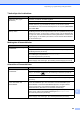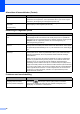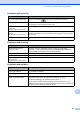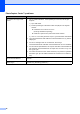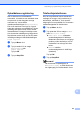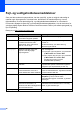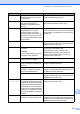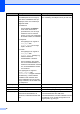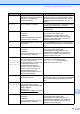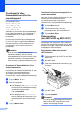User's Guide
Table Of Contents
- BRUGSANVISNING MFC-250C MFC-290C MFC-297C
- Bemærkning om godkendelsesoplysninger, kompilering og publikation
- EU-overensstemmelseserklæring
- Indholdsfortegnelse
- Afsnit I: Generelt
- 1 Generelle oplysninger
- 2 Ilægning af papir og dokumenter
- 3 Generel opsætning
- 4 Sikkerhedsfunktioner
- Afsnit II: Fax
- 5 Afsendelse af en faxmeddelelse
- Indtastning af faxfunktion
- Rundsendelse (kun sort/hvid)
- Ekstra afsendelsesfunktioner
- 6 Modtagelse af en faxmeddelelse
- 7 Telefon og eksterne enheder
- 8 Opkald til og lagring af numre
- 9 Udskrivning af rapporter
- 5 Afsendelse af en faxmeddelelse
- Afsnit III: Kopi
- 10 Tage kopier
- Hvordan du kopierer
- Kopifunktioner
- 10 Tage kopier
- Afsnit IV: Direkte fotoudskrivning
- 11 Udskrivning af foto fra et hukommelseskort eller USB flash-hukommelsesdrev
- PhotoCapture Center™-funktioner
- Udskrivning fra et hukommelseskort eller USB flash-hukommelsesdrev uden brug af pc
- Scanning til et hukommelseskort eller USB flash-hukommelsesdrev uden brug af pc
- Brug af PhotoCapture Center™ fra din computer
- Brug af hukommelseskort eller USB flash- hukommelsesdrev
- Hukommelseskort (kun MFC-290C og MFC-297C) eller en mappestruktur på USB flash-hukommelsesdrev
- Kom godt i gang
- Sådan udskrives fra et hukommelseskort eller USB flash- hukommelsesdrev
- PhotoCapture Center™ -udskriftsindstillinger
- Scanning til et hukommelseskort eller USB flash- hukommelsesdrev
- Forståelse af fejlmeddelelserne
- PhotoCapture Center™-funktioner
- 12 Udskrivning af fotos fra et kamera
- 11 Udskrivning af foto fra et hukommelseskort eller USB flash-hukommelsesdrev
- Afsnit V: Software
- Afsnit VI: Appendiks
- A Sikkerhed og lovmæssige oplysninger
- B Fejlfinding og regelmæssig vedligeholdelse
- C Menu og funktioner
- D Specifikationer
- E Ordliste
- Indeks
- brother DAN
98
Overførsel af dine
faxmeddelelser eller fax-
journalrapport B
Hvis displayet viser:
Rense umulig XX
Init umulig XX
Udskr. umulig XX
Scan umulig XX
Anbefaler vi at overføre dine faxmeddelelser
til en anden faxmaskine. (Se Overførsel af
faxmeddelelser til en anden faxmaskine
på side 98).
Du kan også overføre fax-journalrapporten
for at se, om der er nogen faxmeddelelser,
der skal overføres. (Se Overførsel af fax-
journalrapport til en anden faxmaskine
på side 98).
Bemærk!
Hvis der vises en fejlmeddelelse på
maskinens display, skal du, efter at
faxmeddelelserne er blevet overført, tage
maskinens netstik ud af stikkontakten i
flere minutter og derefter tænde den igen.
Overførsel af faxmeddelelser til en
anden faxmaskine
B
Hvis ikke du har indstillet dit Afsender-id, kan
du ikke gå i faxoverførselsfunktion.
(Se Indtast personlige oplysninger
(afsender-ID) i Hurtig installationsvejledning).
a Tryk på Menu, 9, 0, 1.
b Gør et af følgende:
Hvis displayet viser Ingen data, er
der ikke flere faxmeddelelser tilbage
i maskinens hukommelse.
Tryk på Stop/Exit.
Hvis displayet viser Tast fax Nr.,
skal du indtaste det faxnummer, som
faxmeddelelsen skal videresendes
til.
c Tryk på Mono Start.
Overførsel af fax-journalrapport til en
anden faxmaskine
B
Hvis ikke du har indstillet dit Afsender-id, kan
du ikke gå i faxoverførselsfunktion.
(Se Indtast personlige oplysninger
(afsender-ID) i Hurtig installationsvejledning).
a Tryk på Menu 9, 0, 2.
b Tast det faxnummer, som fax-
journalrapporten skal viderestilles til.
c Tryk på Mono Start.
Dokumentstop
(kun MFC-290C og MFC-297C)
B
Dokumenter kan sidde fast i ADF-enheden,
hvis de ikke er ilagt eller fremført korrekt, eller
hvis de er for lange. Følg trinene herunder for
at afhjælpe et dokumentstop.
Dokumentet sidder fast øverst i
ADF-enheden
B
a Tag alt det papir ud af ADF’en, der ikke
sidder fast.
b Åbn ADF-låget.
c Træk det fastsiddende dokument op og
til venstre.
d Luk ADF-låget.
e Tryk på Stop/Exit.
Bemærk!
Hvis du vil undgå fremtidige dokumentstop,
skal du lukke ADF-låget korrekt ved at
skubbe det forsigtigt midt på
.